KontrolPackでネットワーク経由でコンピュータを接続/制御

KontrolPackを使えば、ネットワーク内のコンピューターを簡単に制御できます。異なるオペレーティングシステムで稼働しているコンピューターを簡単に接続・管理できます。
Bluemailは、Windows、Linux、Android向けの無料のユニバーサルメールアプリです。これにより、ユーザーは多数のメールプロバイダーからの複数のメールアカウントを同じアプリで管理できます。このガイドでは、Linuxでの使用を開始する方法を詳しく紹介します。
Bluemailは、最新のLinuxオペレーティングシステムにプリインストールされていないアプリケーションです。そのため、アプリでメールアカウントを設定する方法を説明する前に、Linuxにインストールする方法を示す必要があります。
Bluemailアプリケーションは、以下の3つの方法でLinuxにインストールできます:
Bluemailアプリケーションは、Arch Linux AURを介してインストールできます。Archを使用している場合は、簡単にインストールできます。まず、以下のコマンドを使用して「Base-devel」および「Git」パッケージをインストールします。
sudo pacman -S git base-devel次に、以下のコマンドを使用してTrizenの最新バージョンをダウンロードします。
git clone https://aur.archlinux.org/trizen.git「trizen」フォルダに移動して、それをインストールします。
cd trizenmakepkg -sriLinuxPCにTrizen AURヘルパーを設定した後、次のコマンドを使用してBluemailプログラムをインストールできます。
trizen -S bluemailBluemailはSnapアプリストアに公式に追加されています。Snapdを使用することで、アプリを簡単にインストールできます。Snapdのインストール方法は、こちらのガイドを参照してください。
Snapdが有効の場合、次のコマンドを使用してBluemailアプリをインストールできます。
sudo snap install bluemailBluemailのSnapバージョンが利用できない一部のLinuxユーザーにとって、Wineを使用してBluemailを実行することが可能です。まずは、Wineランタイムをインストールして設定します。
次に、以下のコマンドを使用してWindowsバージョンのBluemailをダウンロードします。
wget https://download.bluemail.me/BlueMail-Desktop-Installer.exeダウンロードが完了したら、以下のコマンドでBluemailをインストールします。
wine BlueMail-Desktop-Installer.exeLinuxでのBluemailの設定は、アプリのユーザーインターフェイスのおかげで非常に簡単です。以下のステップバイステップの手順に従ってください。
Bluemailを起動すると、「アカウントを追加する」ためのメッセージが表示されるので、青いボタンをクリックしてください。
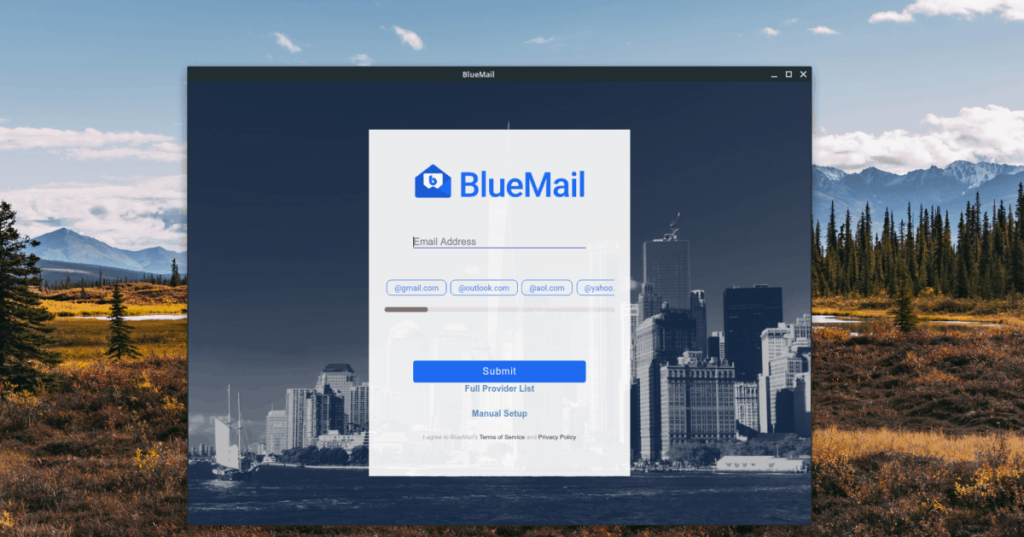
「メールアドレス」ボックスにメールアドレスを入力し、該当する「@」アドレスを選択します。その後、「送信」ボタンをクリックします。
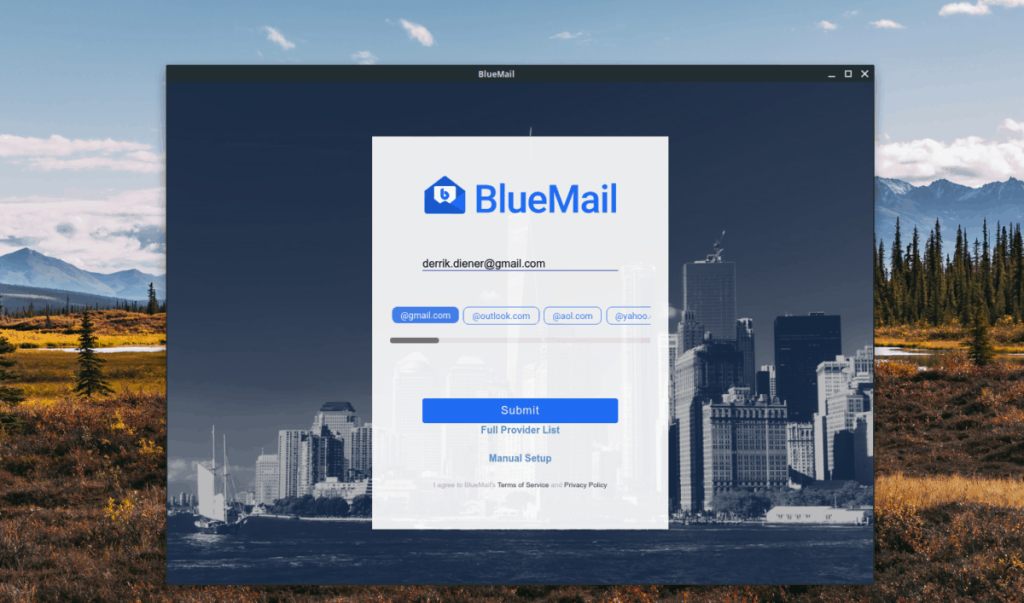
メールアドレスを送信すると、ログイン画面が表示されます。必要な情報を入力し、ログインボタンをクリックします。
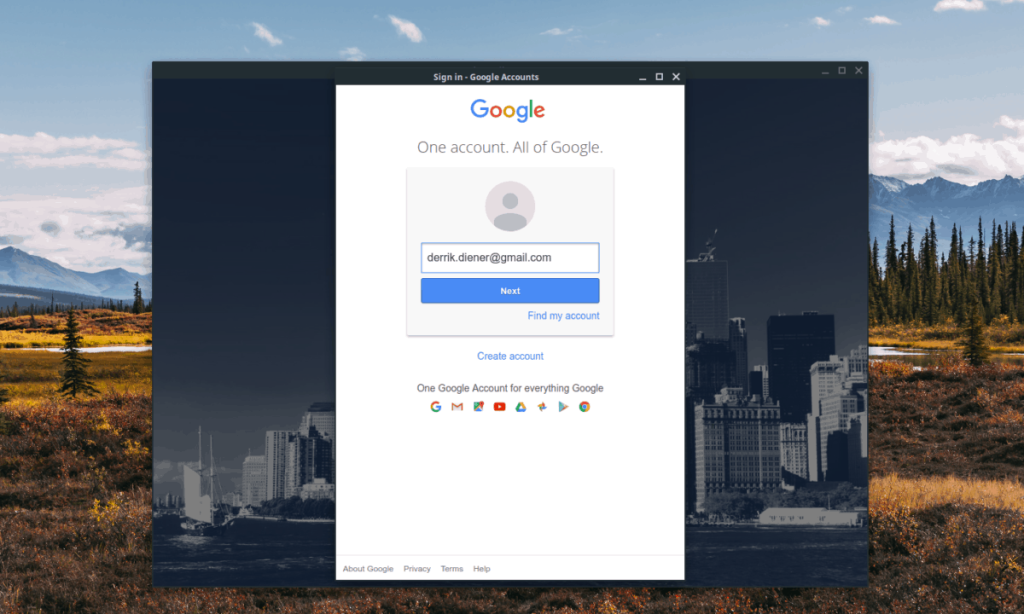
アカウントにログインすると「ほぼ完了」ウィンドウが表示されます。「完了」を選択することで、アカウントの設定が完了します。
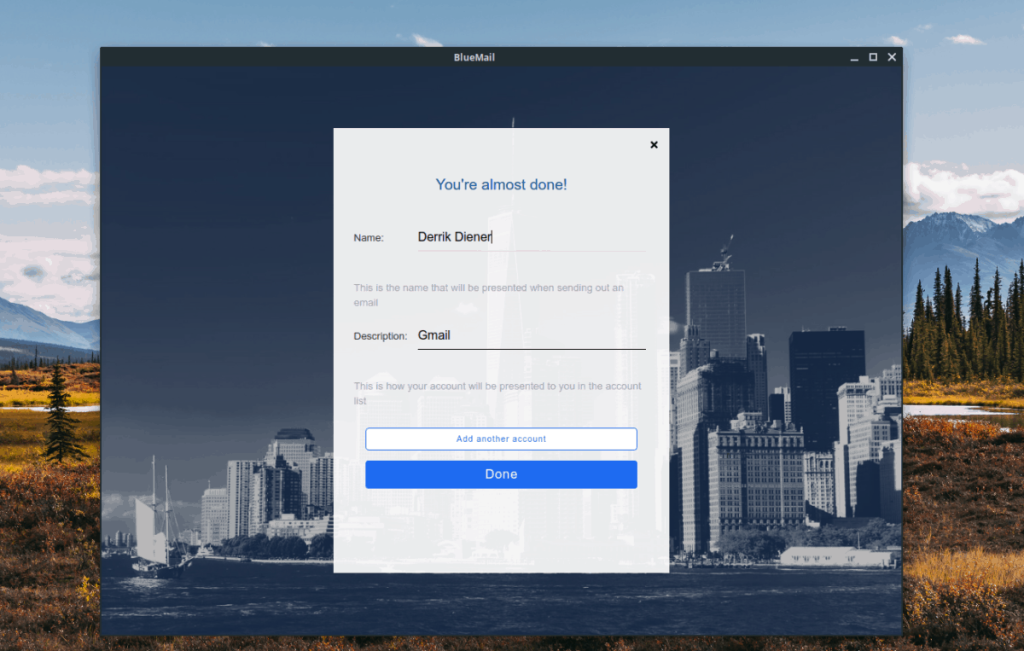
設定が完了すれば、あなたのメールアカウントがBluemailで使用可能になります。
Bluemailは、Linux上で非常に強力かつ便利なメール管理アプリです。これを利用すれば、複数のメールアカウントを一元管理できるため、作業の効率を大幅に改善できます。今すぐBluemailをインストールして、よりスマートなメール管理を始めましょう!
KontrolPackを使えば、ネットワーク内のコンピューターを簡単に制御できます。異なるオペレーティングシステムで稼働しているコンピューターを簡単に接続・管理できます。
繰り返しのタスクを自動で実行したいですか?手動でボタンを何度もクリックする代わりに、アプリケーションが
iDownloadeは、BBCのiPlayerサービスからDRMフリーのコンテンツをダウンロードできるクロスプラットフォームツールです。.mov形式の動画もダウンロードできます。
Outlook 2010の機能についてはこれまで詳細に取り上げてきましたが、2010年6月までにリリースされないため、Thunderbird 3について見ていきましょう。
たまには休憩も必要です。面白いゲームを探しているなら、Flight Gearを試してみてください。無料のマルチプラットフォームオープンソースゲームです。
MP3 Diagsは、音楽オーディオコレクションの問題を解決するための究極のツールです。mp3ファイルに適切なタグを付けたり、アルバムカバーアートを追加したり、VBRを修正したりできます。
Google Waveと同様に、Google Voiceも世界中で大きな話題を呼んでいます。Googleはコミュニケーション方法を変えることを目指しており、
Flickrユーザーが高画質で写真をダウンロードできるツールはたくさんありますが、Flickrのお気に入りをダウンロードする方法はありますか?最近、
サンプリングとは何でしょうか?Wikipediaによると、「サンプリングとは、一つの録音から一部、つまりサンプルを取り出し、それを楽器や音楽として再利用する行為です。
Googleサイトは、Googleのサーバー上でウェブサイトをホストできるGoogleのサービスです。しかし、一つ問題があります。それは、バックアップのための組み込みオプションがないことです。



![FlightGear Flight Simulatorを無料でダウンロード[楽しもう] FlightGear Flight Simulatorを無料でダウンロード[楽しもう]](https://tips.webtech360.com/resources8/r252/image-7634-0829093738400.jpg)





lilacchan -
ちょっとしたコツがわかりました!次は他のメールアプリでも挑戦してみたいです
Momo Usagi -
Linuxの設定は苦手でしたが、この記事のおかげでうまくできました!本当に感謝です
Mika 999 -
楽しくやってみたいので、他の設定方法もあったら教えてください!期待してます!
Takumi 777 -
以前からLinuxを使ってるけど、メール管理は大変でした。これでスッキリしました、本当にありがとう!
あかり -
Linuxでのメール管理は本当に大変でしたが、この設定方法を知って本当に助かりました
健史 -
感謝します!これでLinuxでも快適にメールが使えるようになりました。すごく嬉しいです
Hanako -
これでLinuxでもメールが使えるようになった。もっと便利な使い方があったら教えてほしいな!
Kohei -
LinuxでのBluemailは快適ですね!メールの使い方がもっと楽になると思います
田中和樹 -
設定を試してみたのですが、エラーが出ました。どなたかエラーメッセージの解決策を教えていただけませんか
吉田陽子 -
この記事はとても有益でした。私もLinuxを使っていますが、これで管理が楽になりそうです。
小島光 -
Bluemailの設定はあまり難しくなくて、すぐに理解できました!他のアプリも教えてほしい!
Kei_ninja -
すごいぞ!これでLinuxでも簡単にメールが管理できるようになるなんて驚きです。
堀内美咲 -
具体的な手順が写真付きで解説されていて、とても分かりやすかったです。これからも色々な設定方法を教えてください!
はるか@IT -
やっとBluemailをLinuxで使えるようになった!これで仕事がもっと効率的になりそう。感謝
Taiyo -
素晴らしいガイドです!Linuxでのメールの管理が簡単になりました。シェアさせてもらいます。
美里 -
コメントを参考にしながら設定を進めました。みんなの意見がすごく役立った!どうもありがとう
Yui -
やっと設定できました!スマホと同じように使えるのが嬉しいです!お疲れ様でした!
ゆり -
私もこれを試したいですが、最初の手順がよくわかりません。もう少し詳しくやり方を教えていただけますか
山本翔太 -
最初は難しそうに感じましたが、手順通りにやったらあっさり成功しました!他のアプリもLinuxで試してみたいです
佐藤花子 -
LinuxとBluemailの組み合わせは最高だと思います!特に、オープンソースのアプリが好きなので、この情報には感謝しています
高木武 -
よかったら、もう少し詳しいカスタマイズ方法とかも知りたいです!引き続き情報をお願いします
Naoki_45 -
このブログを見て、設定をやって成功しました!本当に助かりました、ありがとうございます!
ゆうこ -
コメントを見て自分も設定してみましたが、結果が良かったです!みんなで情報を共有しましょう。
Koji 555 -
質問です!設定後にメールが届かない場合、どのようにトラブルシューティングすれば良いのでしょうか?
ひかり -
私も設定してみたけど、少し難しかったかも。でも、やってみたらできたので嬉しかったです
Yuto-K -
内容がわかりやすくて、私でも問題なく設定できました。素晴らしいガイド、ありがとうございます
マサキ -
私は初めてブメールを設定したのですが、本当に簡単でした!みんな試してみてほしいです
中村優子 -
もう少し具体的な設定手順があれば助かります。ただ、全体的に良いガイドだと思いました
高橋理恵 -
この設定方法を見つけられて本当に良かったです!LinuxでもBluemailが使えるなんて思いもしなかった
Ryo_84 -
本当なら設定が面倒だと思っていましたが、これで簡単にできてしまいました!感謝です
山田太郎 -
このブメールの設定方法はとても役に立ちました!私はLinuxを初めて使ったのですが、すごく簡単に設定できました。ありがとうございます
Mai Neko -
設定がうまくいったおかげで、仕事がはかどるようになりました。感謝です
Hiroshi 1234 -
この情報はブメールの使い方だけでなく、Linux全般に役立つことも多いですね。シェアします
くるみ -
設定中に少しつまずいた部分もあったけど、全体的には満足!他のアプリの情報も教えてください